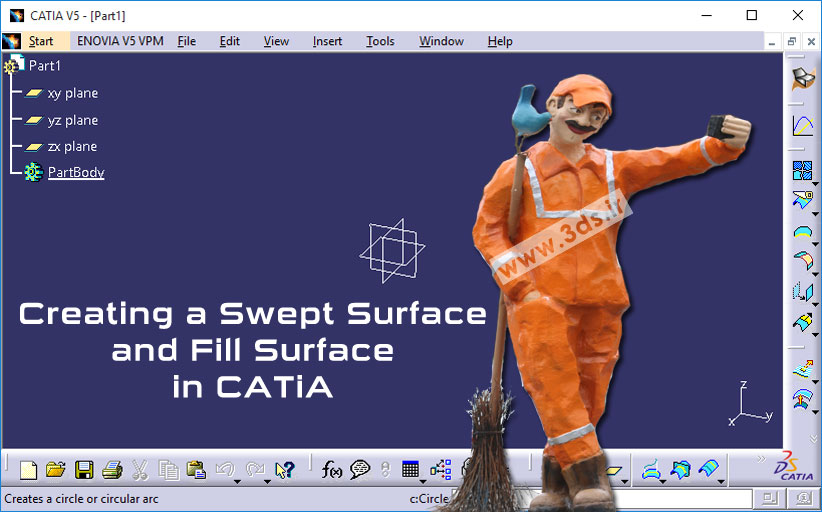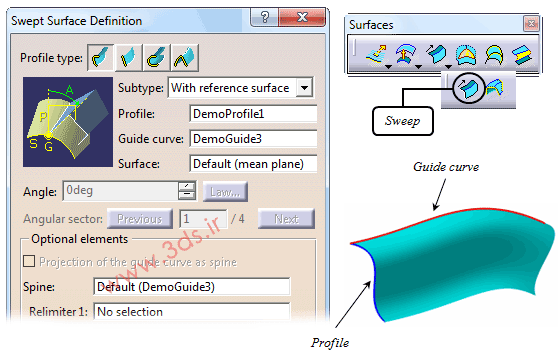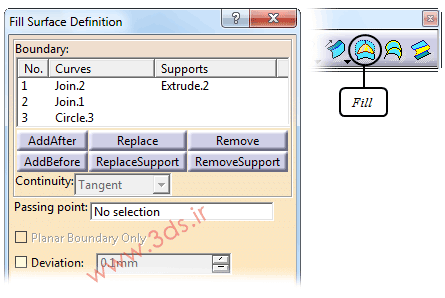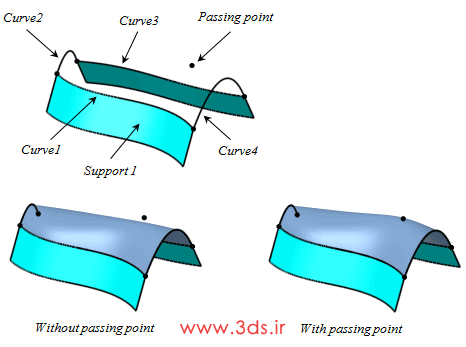در قسمت قبلی از سری آموزشهای نرمافزار CATIA در محیط (Generative Shape Design (GSD، با ابزارهای Extrude، Revolve و Offset آشنا شدیم و دیدیم که دیدیم که میتوانیم سطح را از طریق اکسترود کردن یا دوران دادن یک منحنی یا کپی کردن یک سطح موجود ایجاد کنیم. در این آموزش میخواهیم با ابزارهای Sweep برای جارو کردن یک منحنی در امتداد یک پروفیل و ایجاد سطح و ابزار Fill برای ایجاد سطح داخل مرزهای بسته در نرمافزار CATIA آشنا شویم. با ما در این آموزش “نحوه استفاده از ابزارهای Sweep و Fill در محیط Generative Shape Design کتیا” همراه باشید…
ابزار Sweep در محیط Generative Shape Design نرمافزار کتیا
با انتخاب ابزار Sweep از جعبهابزار Surfaces پنجره Swept Surface Definition باز میشود. در این پنجره در مقابل Profile type آیکن Explicit با حرکت یک پروفیل در امتداد منحنیهای راهنما، یک سطح ایجاد میکند. آیکن Line برای ایجاد سطوح تخت، آیکن Circle برای ایجاد سطوح استوانهای و آیکن Conic برای ایجاد سطوح مخروطی به کار میرود. در هر یک از این موارد، در مقابل Subtype میتوانید یکی از حالتهای ممکن برای تعیین نوع المانهای ورودی را انتخاب نمایید.
ابزار Fill در محیط Generative Shape Design نرمافزار کتیا
برای پر کردن ناحیه درون یک مرز بسته از ابزار Fill استفاده میشود. با انتخاب این ابزار از جعبهابزار Surfaces پنجره Fill Surface Definition باز میشود. ابتدا باید مرزها را انتخاب نمایید. همچنین میتوانید در صورت نیاز برای هر مرز یک سطح به عنوان Support مشخص کنید. در این صورت در قسمت Continuity میتوانید نوع اتصال مرز با Support را در یکی از حالتهای Tangent، Point و Curvature قرار دهید.
اگر بخواهید سطح ایجاد شده از نقطهای خاص عبور کند باید نقطه موردنظر را در قسمت Passing point انتخاب کنید. در صورتی که Support و Passing point مشخص نکنید سطح در حالتی ساده تشکیل میشود.